如何使用Xilisoft Video Editor将多个视频文件合并到一个文件中?Xilisoft Video Editor使用教程
2023-10-10 339xilisoft video editor是一款功能非常实用的视频编辑器,这款软件为大家提供了视频的合并模块,还可将视频进行快速的进行分割,而且也可以重新进行排序,并且输出,使每一个分割的片段都可以进行单独的保存等!下面小编为大家详细介绍一下将多个视频文件合并到一个文件中的具体步骤。
下载,安装并运行Xilisoft Video Editor。这是启动程序时的第一个界面。
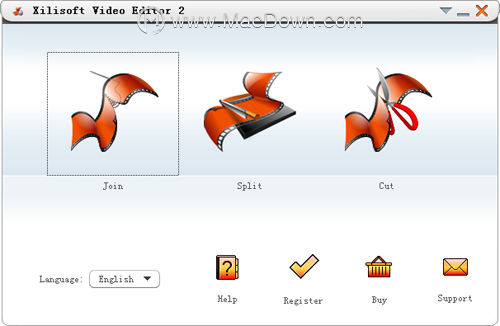
Xilisoft Video Editor使用教程
启动程序,然后单击“加入”图标以打开“视频加入者”窗口。
步骤1:添加文件
单击“打开”,在弹出的“选择一个或多个文件”对话框中选择需要合并的视频文件。
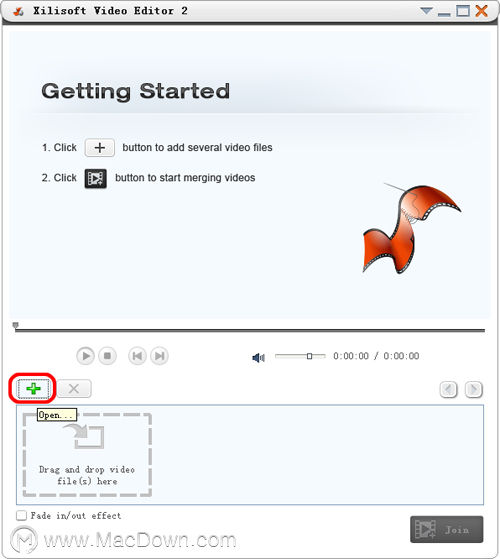
提示:
(1)从本地目录中选择文件,然后将文件拖到文件列表中。
(2)选择一个文件,单击“向左移动”或“向右移动”以调整视频文件的显示顺序。
(3)选中“淡入/淡出效果”以在视频文件之间添加淡入/淡出效果,使关节更自然。
步骤2:输出设定
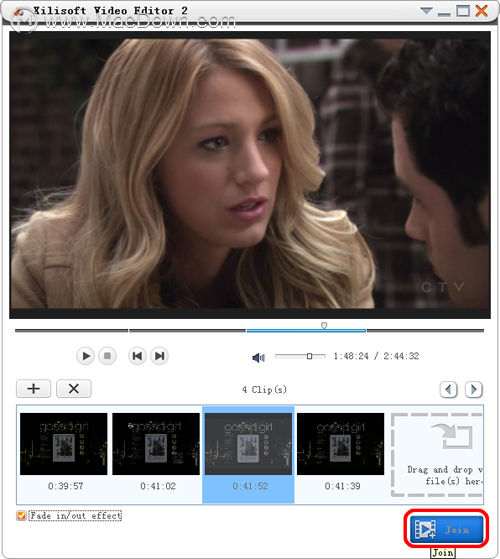
单击“加入”按钮以打开“输出设置”窗口。
文件名:在相应的文本框中输入输出文件的名称。
目的地:单击“浏览器…”按钮,然后在弹出的“浏览文件夹”对话框中指定目录文件夹。
配置文件:打开“配置文件”列表,然后从列表中选择一个配置文件。相应地设置“视频大小”,“视频质量”和“音频质量”。
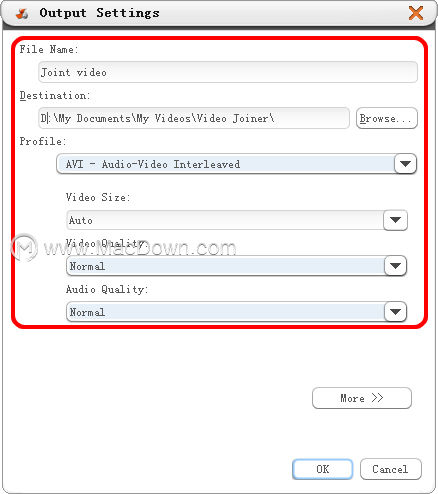
提示:单击“更多”以配置更多视频输出参数并在右侧面板中进行修改。
步骤3:将视频文件合并在一起
完成上述设置后,单击“确定”并开始加入列表中的视频文件。单击“停止”以取消正在进行的加入。
以上就是macdown小编为您分享的“如何使用Xilisoft Video Editor将多个视频文件合并到一个文件中?Xilisoft Video Editor使用教程”,本文关键词:Xilisoft Video Editor,使用教程,视频编辑器,希望对你有所帮助,更多Mac软件使用教程请关注macdown更多教程文章。
相关资讯
查看更多最新资讯
查看更多-

- 苹果 iPhone 应用精彩纷呈,iPad 用户望眼欲穿
- 2025-02-06 289
-

- 苹果官方发布指南:如何禁用 MacBook 自动开机功能
- 2025-02-05 287
-

- 苹果分享 macOS 15 Sequoia 技巧,Mac 启动行为由你掌控
- 2025-02-02 264
-

- 苹果首次公布AirPods固件升级攻略:共6步
- 2025-01-30 224
-

- 苹果 iPhone 用户禁用 Apple Intelligence 可释放最多 7GB 存储空间
- 2025-01-30 206
热门应用
查看更多-

- 快听小说 3.2.4
- 新闻阅读 | 83.4 MB
-

- 360漫画破解版全部免费看 1.0.0
- 漫画 | 222.73 MB
-

- 社团学姐在线观看下拉式漫画免费 1.0.0
- 漫画 | 222.73 MB
-

- 樱花漫画免费漫画在线入口页面 1.0.0
- 漫画 | 222.73 MB
-

- 亲子餐厅免费阅读 1.0.0
- 漫画 | 222.73 MB
-
 下载
下载
湘ICP备19005331号-4copyright?2018-2025
guofenkong.com 版权所有
果粉控是专业苹果设备信息查询平台
提供最新的IOS系统固件下载
相关APP应用及游戏下载,绿色无毒,下载速度快。
联系邮箱:guofenkong@163.com









